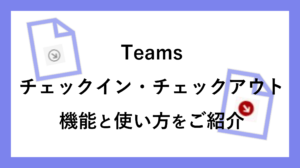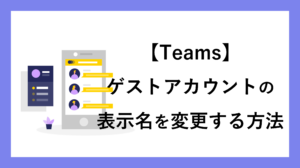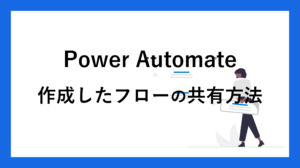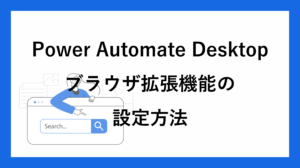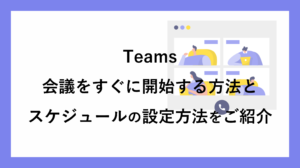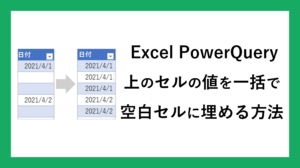Share Pointに保存したファイルを誤って削除してしまったということはありませんか。Share Pointに保存したファイルを削除しても完全に削除されたわけではなく、ごみ箱に移動し、一定期間が過ぎると完全に削除されます。
今回はShare Pointの「ごみ箱」機能についてご紹介します。
削除したファイルの完全削除・復元方法
Share Pointのファイルを削除すると「ごみ箱」に移動し、93日間保存されます。一定期間を過ぎると完全に削除されますので、ご注意ください。
Share Pointの管理者は、ごみ箱に保存されるアイテムの期間を変更可能です。
削除したファイルを保存していた該当のShare Pointサイトを開き、左側のナビゲーションから「ごみ箱」をクリックします。
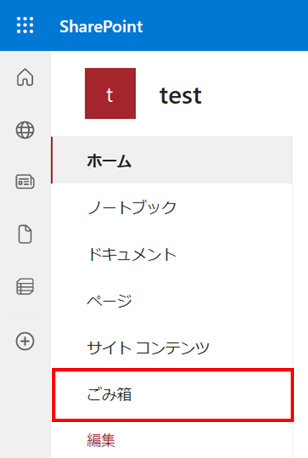
<ナビゲーションに「ごみ箱」がない場合>
1.「サイトコンテンツ」をクリック
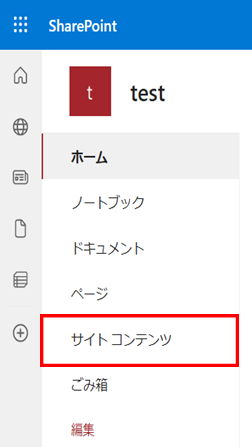
2.サイトコンテンツの画面右側にある「ごみ箱」をクリック
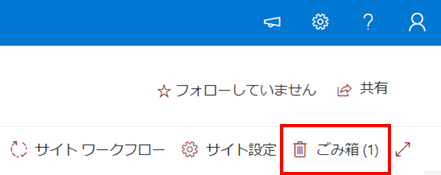
完全に削除もしくは復元したいファイルを選択して左側に表示される「削除」もしくは「復元」を選択します。
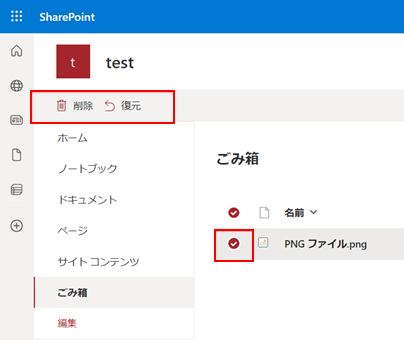
復元したファイルは、以前保存していた保存場所へ移動します。
例えば、テストフォルダーにあるBook1.xlsxを削除して、復元した場合、テストフォルダーに移動します。
また、削除したフォルダーを復元すると保存していたファイルも一緒に復元されます。
ごみ箱内のファイルを全て削除
ごみ箱内のファイルを全て削除したい場合は、「ごみ箱を空にする」をクリックします。
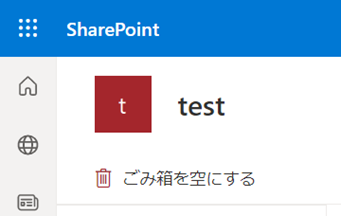
Q&A
- Share Pointのごみ箱の容量は?
-
サイト コレクションのごみ箱に割り当てられる容量は、サイト コレクション クォータの 200% です。
ごみ箱に格納できるファイルの数には明示的な制限値 (上限) は無いようですが、ごみ箱の容量が既定容量を超えた場合、警告表示無しで自動的に古いファイルを削除され、即時に容量が確保できるようになっています。
- Share Pointのごみ箱はエクスプローラー上で表示することはできますか?
-
Share Point のごみ箱をエクスプローラーで表示することはできないため、Webブラウザーで表示する必要があります。同期することもできません。
- Share Pointのごみ箱からファイルを復元しましたが、見つかりません。どうしたらいいですか?
-
下記の3つをお試しください。
- 別の場所を確認する
ファイルが別の場所に移動している可能性があります。他のドキュメントライブラリやサイトを確認して、ファイルがそこにあるかどうかを確認することができます。 - バージョン履歴を確認する
Share Pointは、ファイルの前のバージョンを保存するためのバージョン履歴機能を提供しています。ファイルが削除された後、以前のバージョンにアクセスして、必要な情報を復元することができます。 - サイトの管理者に問い合わせる
Share Pointの管理者に問い合わせて、ゴミ箱からファイルを完全に削除されていないか確認してもらうことができます。また、管理者はファイルをバックアップしているかどうか確認できます。
- 別の場所を確認する
まとめ
ファイルを誤って削除してしまったときは、完全に削除される前にはやめにファイルを復元しましょう。
お問い合わせ
みどりデジタルサポートでは、Microsoft365に関する研修を中心に、様々なサポートサービスを提供しています。主に、Power BI、Power Automate、Power Appsといったツールの研修を行っており、Microsoft365を導入していて、ExcelやWord以外のツールも活用したいと考えている方に最適です。
研修やサービスに関する詳細は、以下の記事をご覧ください。

ご不明な点がございましたら、お気軽にお問い合わせください。